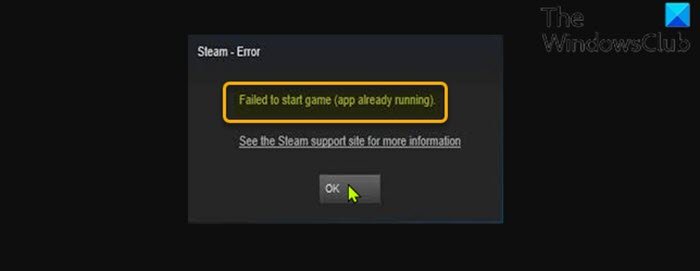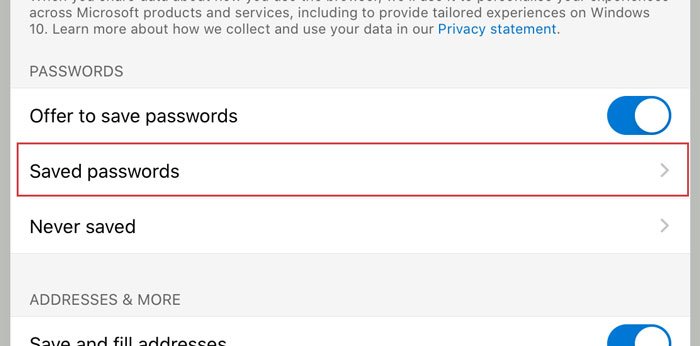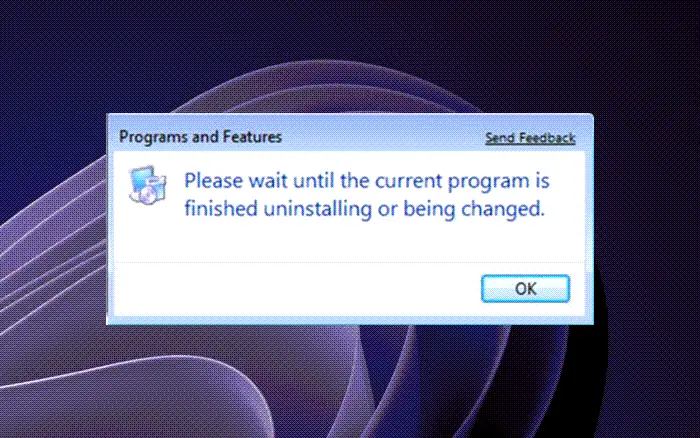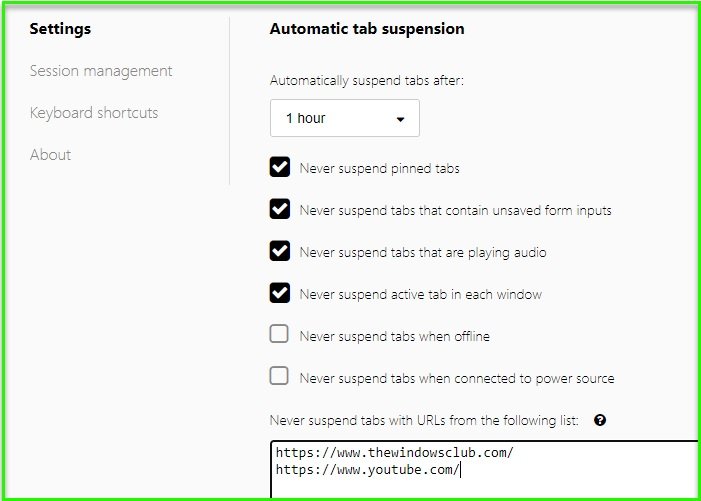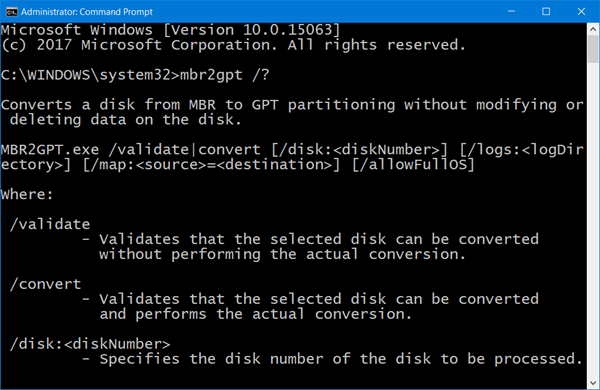を受け取る可能性があります停止0x000000D1つまり、iSCSI イニシエーター データが CRC またはチェックサムを使用する設定をダイジェストできるようにすると、DRIVER_IRQL_NOT_LESS_OR_EQUAL エラーが発生します。
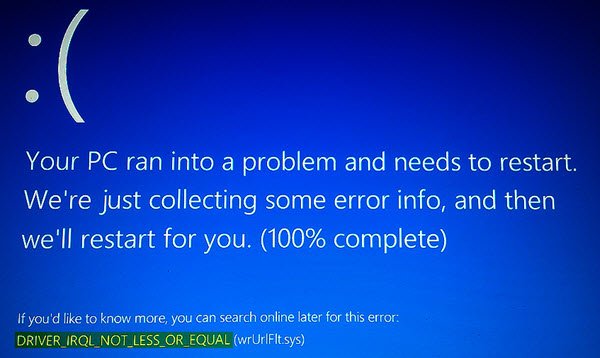
DRIVER_IRQL_NOT_LESS_OR_EQUAL BSOD – iSCSI イニシエーター
DRIVER_IRQL_NOT_LESS_OR_EQUAL バグ チェックの値は 0x000000D1 です。これは、カーネル モード ドライバーが、高すぎる IRQL を処理中にページング可能メモリにアクセスしようとしたことを示します。このエラーは、割り込み要求レベル (IRQL) が高すぎるときにドライバーがページング可能な (または完全に無効な) アドレスにアクセスしようとした場合に発生します。
これは、iSCSI データ ダイジェスト検証が有効になっている場合に、iSCSI イニシエータが致命的でないチェック条件を受け取った後、デバイスからのセンサー データを誤って処理するために発生する可能性があります。この問題は通常、テープ デバイスまたはその他の非固定ディスク SCSI デバイスが使用されている場合に発生します。
この問題に直面した場合は、Windows 11/10、次の提案を試してみてください。
- システムファイルチェッカーを実行する
- デバイスドライバーの更新
- を使用します。クラウドリセットオプション
- 修復システムのイメージDISM ツールを使用する
- Windows インストールを修復するインストールメディアの使用
- 修正すべき追加の提案については、この投稿を参照してくださいエラー0x000000D1。
セーフモードで起動できますか?それができれば、物事がより簡単になります。最近ドライバーまたはソフトウェアをインストールした場合は、Windows 11/10をセーフモードで起動するそしてトラブルシューティングを行います。すでに持っていた場合F8キーを有効にしました以前は、起動中に F8 キーを押してセーフ モードに入るので、作業が簡単になりました。
セーフ モードに入ることができない場合は、Windows 11/10 を起動する必要がある場合があります。Windows インストール メディアまたは回復ドライブそして選択しますコンピューターを修理するトラブルシューティング > に入る高度な起動オプション> コマンドプロンプト。 CMD を使用してコマンドを実行できるようになりました。 Windows 11/10 DVD または起動可能な USB ドライブを使用することも、次のこともできます。Windows 11/10 ISOをUSBドライブに書き込む別のコンピュータを使用してから使用してください。
役立つ可能性のある同様の停止エラーは次のとおりです。
- ドライバー IRQL 以下ではありません、0x000000D1
- ドライバー IRQL が以下ではありません (kbdclass.sys)
- ドライバー IRQL が以下ではありません (ndistpr64.sys)。
Windows 7 でこの問題が発生した場合、この問題を修正するには、KB982674 にアクセスしてホットフィックスをリクエストしてください。
この修正プログラムは、上記の問題が発生しているシステムにのみ適用してください。
すべてが「0x000000D1」ではない停止エラーこの問題が原因で発生します。